Như đã biết, tất cả các dòng điện thoại iPhone đều được tích hợp chức năng đèn pin, giúp người dùng có thể sử dụng khi tới những nơi không có ánh sáng. Tuy nhiên sẽ thế nào khi bỗng một ngày chức năng đèn pin trên iPhone không hoạt động? Vậy nguyên nhân tại sao không bật được đèn pin trên iPhone và cách để khắc phục như thế nào? Người dùng hãy cùng tham khảo bài viết sau đây.
Tại sao không bật được đèn pin trên iPhone?
Có rất nhiều nguyên nhân khiến cho người dùng không thể bật được đèn pin trên iPhone. Sau đây sẽ là những nguyên nhân phổ biến dẫn đến tình trạng trên:
– Pin yếu: Đèn pin trên điện thoại iPhone được hoạt động bằng năng lượng từ pin. Nếu như pin của người dùng đã yếu hoặc xuống cấp, thì đèn pin có thể sẽ không bật được hoặc hoạt động không được đầy đủ.
– Cài đặt chế độ tiết kiệm pin: Nếu người dùng đã kích hoạt chế độ tiết kiệm pin trên iPhone, thì rất có thể đèn pin có thể sẽ không bật được hoặc sáng yếu hơn.
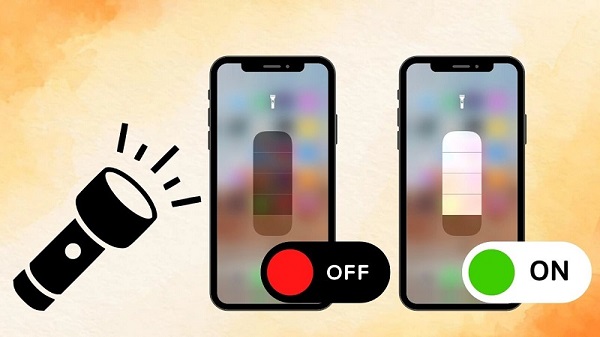
– Lỗi phần mềm: Một số lỗi từ phần mềm có thể sẽ gây ra vấn đề đèn pin không bật được. Điều này sẽ xảy ra sau khi người dùng cập nhật hệ điều hành hoặc khi cài đặt các ứng dụng mới. Lỗi phần mềm sẽ làm cho hệ điều hành không nhận diện hoặc không thể sử dụng được đèn pin.
– Lỗi phần cứng: Một số trường hợp khiến cho đèn pin không bật được có thể liên quan đến lỗi phần cứng trên điện thoại iPhone. Điều này có thể sẽ bao gồm cả các vấn đề liên quan với bộ điều khiển pin hoặc các linh kiện liên quan khác.
>>> Khám phá sức hút của iPhone 17 – Thế hệ smartphone được mong chờ nhất năm!
Khắc phục lỗi không bật được đèn pin trên iPhone
Tăng độ sáng đèn pin
Chức năng tự động tăng/giảm độ sáng cũng sẽ tự động thay đổi cường độ đèn pin để có thể phù hợp với môi trường của người dùng từ phía trung tâm điều khiển, đây cũng có thể sẽ là lý do khiến cho đèn pin iPhone không thể bật được
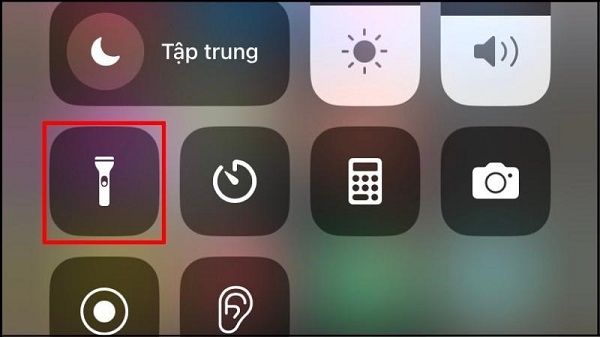
Cách khắc phục vô cùng đơn giản, người dùng chỉ cần chỉnh đèn pin iPhone bằng cách nhấn và giữ biểu tượng đèn flash tại phần Trung tâm điều khiển.
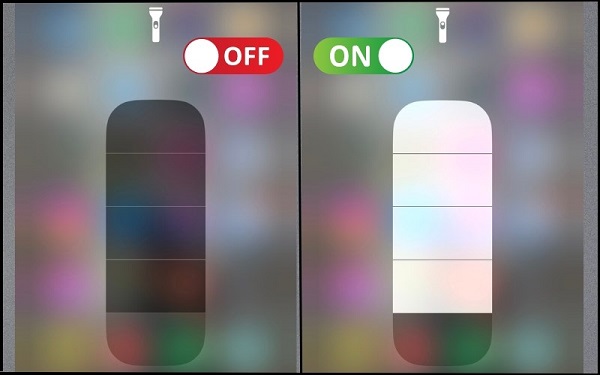
Tiếp tục, người dùng hãy chọn mức độ sáng muốn điều chỉnh theo nhu cầu sử dụng của mình để đèn pin được sáng theo như ý muốn.
>>> Tại sao iPhone Air lại là lựa chọn hoàn hảo cho người dùng yêu thích sự gọn nhẹ?
Đóng ứng dụng máy ảnh chạy trong nền
Ứng dụng Camera trên điện thoại sẽ được cấp quyền sử dụng đèn pin nhằm mục đích hỗ trợ quá trình chụp ảnh và quay video trong môi trường thiếu ánh sáng. Tuy nhiên, trong một số trường hợp thì đây có thể sẽ là nguyên nhân dẫn đến việc đèn pin iPhone không thể bật được.
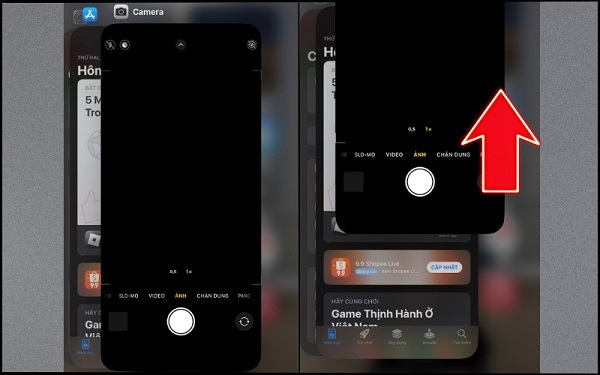
Vì vậy, để khắc phục được tình trạng này, người dùng cần vuốt màn hình iPhone từ dưới lên trên để mở trình đa nhiệm, khi ấy, người dùng hãy đóng ứng dụng máy ảnh rồi thử bật lại đèn pin nhé!
Ngưng sử dụng nếu như phát hiện iPhone quá nóng
Khi điện thoại được sử dụng trong thời gian quá lâu trong thời gian dài mà không được nghỉ ngơi thì chắc chắn sẽ xuất hiện tình trạng quá nhiệt. Khi ấy, nếu người dùng sử dụng đèn pin thì tính năng này cũng sẽ không được hoạt động để nhằm giải tỏa nhiệt độ cho hệ thống.
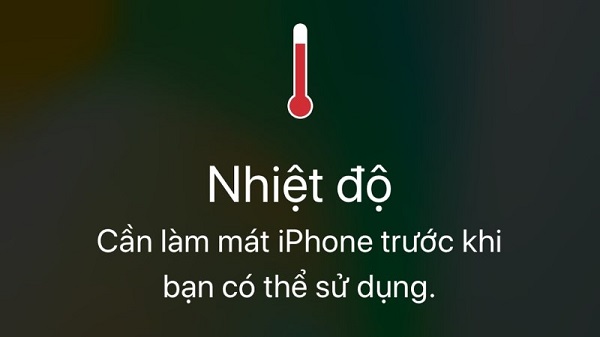
Nếu như iPhone xuất hiện tình trạng này do người dùng sử dụng quá lâu, thì khi ấy, người dùng hãy lập tức ngưng sử dụng điện thoại trong vài phút và sau đó hãy thử bật lại đèn pin nhé!
Tắt Chế độ nguồn điện thấp
Người dùng sẽ hãy thường bật chế độ năng lượng thấp để có thể giúp tiết kiệm pin. Lời nhắc Chế độ năng lượng thấp sẽ tự xuất hiện khi phần trăm trên điện thoại iPhone của người dùng giảm xuống dưới 20%. Tuy nhiên, đèn pin trên trên iPhone cũng sẽ thường bị tắt bởi chế độ này
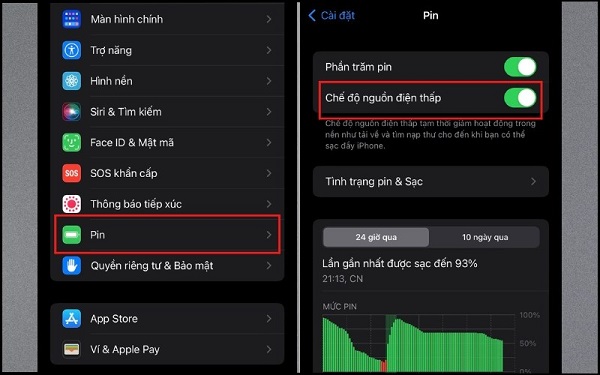
Để khắc phục điều này, người dùng hãy truy cập vào phần Cài đặt (Settings) >> chọn Pin (Battery) >> nhấn vào nút chuyển đổi để tắt Chế độ nguồn điện thấp (Low Power Mode).
Sạc pin cho iPhone
Ngay sau khi người dùng đã tắt chế độ nguồn điện thấp tuy nhiên đèn pin iPhone vẫn không sáng. Thì điều đơn giản rất có thể là do thiết bị của người dùng không đủ năng lượng để hỗ trợ tính năng đèn flash ngay tại thời điểm đó.

Lúc này, người dùng nên cắm sạc iPhone với nguồn điện và sau đó bắt đầu sạc điện thoại. Tính năng này sẽ được hoạt động trở lại ngay sau khi iPhone có đủ pin.
Gỡ đèn pin khỏi Trung tâm điều khiển
Nếu như đèn pin trên iPhone vẫn không hoạt động, có một cách khắc phục khác đó chính là xóa tùy chọn đèn pin ra khỏi Trung tâm điều khiển rồi lại tiến hành thêm vào lại. Các bước được thực hiện như sau:
Bước 1: Vào ứng dụng Cài đặt (Settings) >> Chọn Trung tâm điều khiển (Control Center).
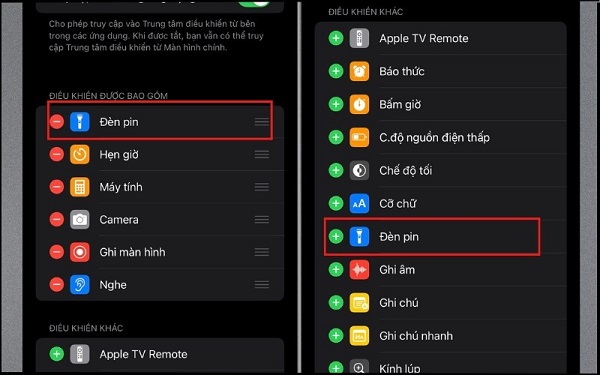
Bước 2: Trong mục Điều khiển đi kèm (Included Controls) >> chạm vào biểu tượng dấu trừ (–) màu đỏ cho Đèn pin >> Nhấn Xóa (Remove) để xác nhận.
Nếu người dùng muốn thêm lại đèn pin, hãy kéo xuống phần Điều khiển khác >>Nhấn vào biểu tượng dấu cộng (+) cho Đèn pin.
Tiến hành cập nhật iOS

Khi không thể bật được đèn pin, người dùng hãy thử cập nhật lại phần mềm iOS của mình. Sẽ có 2 cách cập nhật khác nhau đó là tự động cập nhật hay cập nhật thủ công. Người dùng có thể lựa chọn 1 trong 2 cách thức mà bạn cho rằng nó dễ thực hiện và phù hợp với bản thân mình.
Đặt lại iPhone
Bước 1: Vào Cài đặt >> Chọn Cài đặt chung. Sau đó nhấn vào Chuyển hoặc đặt lại iPhone >> chọn Đặt lại.
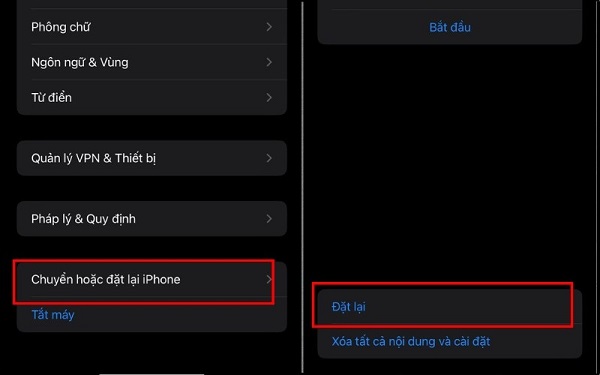
Bước 2: Sau khi đã xác nhận, người dùng nên kiểm tra xem đèn pin đã hoạt động được hay chưa nhé!
Kiểm tra thử phần cứng
Sau khi đã thử tất cả những giải pháp nêu trên nhưng đèn pin trên iPhone của người dùng vẫn không hoạt động thì có thể hiểu rằng nó đã bị hỏng đèn pin iPhone. Để kiểm tra xem có phải do phần cứng hay cách khác, module đèn flash đã bị hỏng, người dùng hãy thực hiện như sau:
Mở ứng dụng máy ảnh trên iPhone >>Nhấn vào biểu tượng đèn flash ở góc trên cùng bên trái màn hình >>mở cài đặt bổ sung >> nhấn vào biểu tượng đèn flash để Bật.
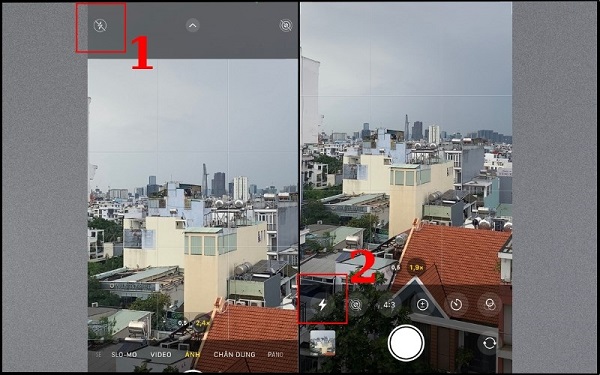
Lúc này, bạn hãy chụp một bức ảnh và sau đó kiểm tra xem đèn flash có hoạt động hay không. Nếu như không, thì hãy đem máy đến trung tâm sửa chữa gần nhất để sửa chữa cho đèn pin được hoạt động như bình thường.
Bài viết trên đã giải đáp cho người dùng câu hỏi tại sao không bật được đèn pin trên iPhone. Hy vọng với những thông tin trên từ bài viết sẽ giúp người dùng có thể khắc phục được đèn pin trên iPhone của mình sáng một cách nhanh chóng!
Sau khi đã nắm rõ nguyên nhân và cách khắc phục khi đèn pin iPhone không hoạt động, người dùng cũng có thể tham khảo thêm những mẫu iPhone thế hệ mới nhất. Trong đó, iPhone 17 Pro Max 2TB được đánh giá cao nhờ dung lượng bộ nhớ khổng lồ, hỗ trợ người dùng lưu trữ thoải mái. Ngoài ra, nếu bạn quan tâm đến hiệu năng mạnh mẽ đi kèm dung lượng lớn, iPhone 17 Pro 1TB chắc chắn sẽ không làm bạn thất vọng. Đặc biệt, nhiều người cũng thắc mắc iPhone 17 sạc bao nhiêu W để có trải nghiệm sử dụng tối ưu – tất cả đều sẽ được giải đáp chi tiết để bạn yên tâm chọn lựa.
BÀI VIẾT LIÊN QUAN







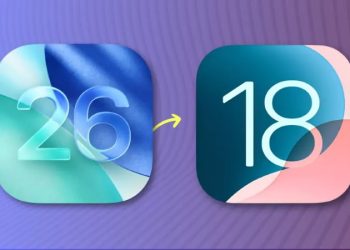



Email của bạn sẽ không được hiển thị công khai. Các trường bắt buộc được đánh dấu *
Tạo bình luận mới